¿Son suficientemente buenos los editores de PDF gratuitos? Adobe Acrobat Pro DC frente a PDFescape
Adobe Acrobat es el editor de PDF de la marca. Viene en una versión de prueba gratuita (Acrobat Reader) y una suscripción premium, Acrobat Pro, que incluye funciones de edición y opciones de exportación ampliadas. Pero, ¿cuánto cuesta Adobe Acrobat Pro DC? ¿Vale la pena?
Como solución todo en uno, parece perfecta para los usuarios de PDF más exigentes. Sin embargo, es un programa basado en suscripción. Entonces, si es una persona igualmente consciente de los costos y conocedora de la tecnología, es posible que se esté preguntando acerca de las alternativas gratuitas.
¿Vale la pena el precio de Adobe Acrobat DC?
Puede probar una versión de prueba gratuita de Acrobat Pro durante una semana. Después de eso, el editor de PDF de Adobe cuesta $ 14.99 por mes, o puede quedarse con el Acrobat Reader gratuito, que solo incluye algunas características como resaltar.
Pagar por Acrobat Pro DC tiene muchos beneficios, incluida una gran cantidad de funciones de edición y exportación y la seguridad de la marca Adobe. Una de las principales ventajas de comprar en una empresa más grande es que sabe que el software seguirá siendo competitivo. También hay integración con Adobe Creative Cloud.
Pero el precio de $ 14.99 por mes para Adobe Acrobat Pro suma la asombrosa cantidad de $ 179.88 por año. ¿Realmente vale la pena para un editor de PDF?
Uno de los editores de PDF gratuitos más potentes es PDFescape . Ofrece la mayoría de las funciones de Adobe Acrobat Pro en su versión gratuita, con más disponibles en sus opciones premium. Compare con Acrobat, que corta el acceso a la mayoría de sus funciones después de que expira la versión de prueba.
Para esta publicación, compararemos PDFescape con Adobe Acrobat Pro DC para ver si el editor de PDF de Adobe realmente vale el precio.
PDFescape: una alternativa gratuita a Adobe Acrobat DC
PDFescape está disponible en tres versiones , incluido PDFescape Basic. Esta versión es gratuita y es la versión que compararemos con Adobe Acrobat Pro DC. Esto nos permitirá ver si un programa gratuito puede proporcionar una buena alternativa a Acrobat Pro Editor. Además, este artículo compara la versión de escritorio de esta herramienta PDF para Windows en lugar de utilizar la versión web.
PDFescape también ofrece una versión Premium y una Ultimate, cada una con características adicionales. Estos cuestan $ 2.99 o $ 5.99 por mes, respectivamente, lo que se suma a una factura anual de $ 35.88 o $ 107.88 USD. De lo contrario, pague $ 5.99 o $ 8.99 en un ciclo de facturación mensual.
PDFescape le permite editar archivos PDF de forma gratuita, mientras que Adobe Acrobat Pro DC bloquea estas funciones detrás de un muro de pago después de una semana. Pero, ¿cómo se compara este editor de PDF gratuito con el editor de Adobe?
Vamos a ver.
Descargar: PDFescape para Windows (gratis)
Descargar: Adobe Acrobat Pro DC para Windows o Mac (prueba gratuita, se requiere suscripción)
Interfaz de usuario
Tanto Acrobat Pro DC como PDFescape tienen una estructura de interfaz de múltiples paneles similar.
El panel principal de cada programa le permite ver su PDF. Hay herramientas para editarlo en la barra de la derecha y herramientas de lectura como marcadores y vista en miniatura a la izquierda.
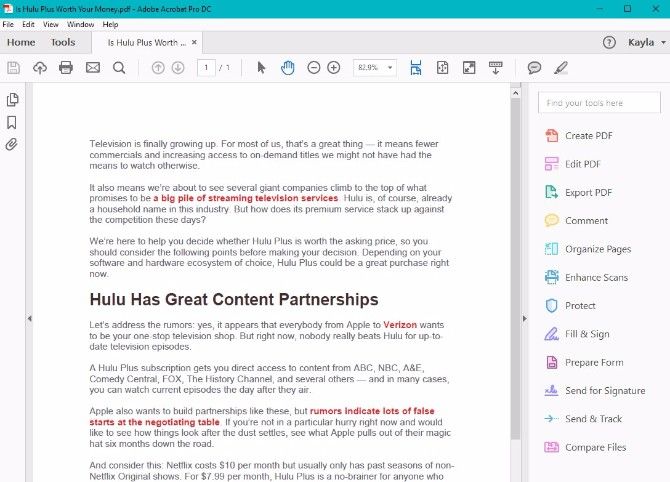
Al hacer clic en cada opción, aparece su menú de herramientas, pero solo puede ver una a la vez. En PDFescape, también hay una barra de herramientas en la parte inferior de la ventana del software.
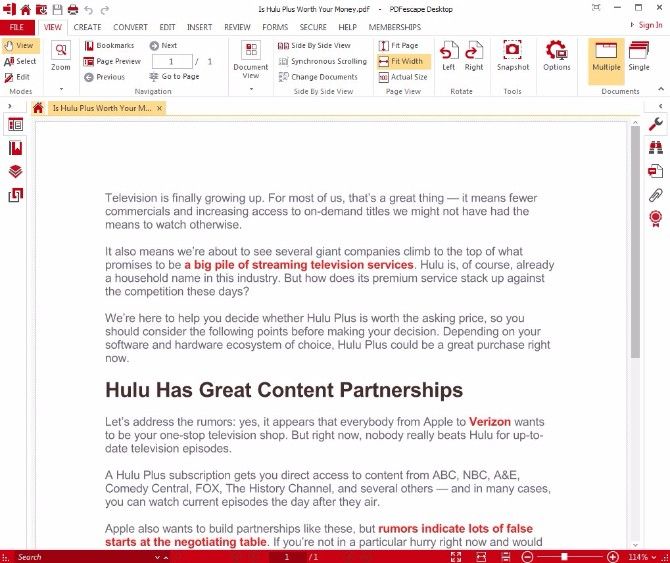
Consulte también el panel superior y las herramientas que contiene. PDFescape utiliza la interfaz Ribbon que reconocerá de Microsoft Word y otros productos de Microsoft, quizás como una forma de hacer que el software sea más intuitivo para los usuarios.
Por el contrario, Adobe no refleja ningún otro programa de software de uso común, a menos que utilice productos de Adobe con frecuencia. Acrobat Pro DC presenta menús de herramientas que se configuran de manera similar a las versiones anteriores de Adobe Acrobat y Adobe Reader.
Esto es bueno si ya está familiarizado con los productos de Adobe , pero si no lo está, puede ser un poco difícil acostumbrarse a la configuración de Acrobat.
Las funciones del lado derecho de la interfaz de Acrobat le permiten acceder a comandos y opciones de manipulación adicionales, mientras que las funciones del lado derecho e izquierdo de PDFescape ofrecen algunas funciones adicionales, pero por lo demás no revelan mucho.
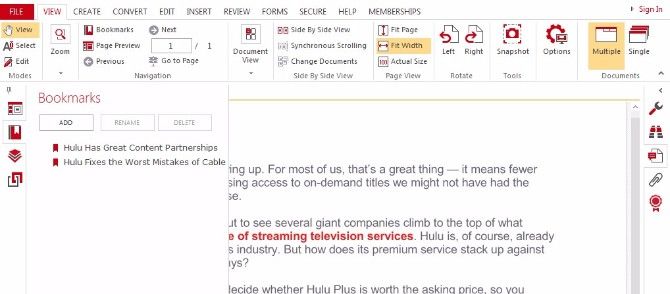
Las opciones en la parte superior de la interfaz ofrecen más funciones, pero algunas de ellas son un poco redundantes. Por ejemplo, hay varios botones Editar y Ver, que contribuyen a que las barras de herramientas estén demasiado desordenadas.
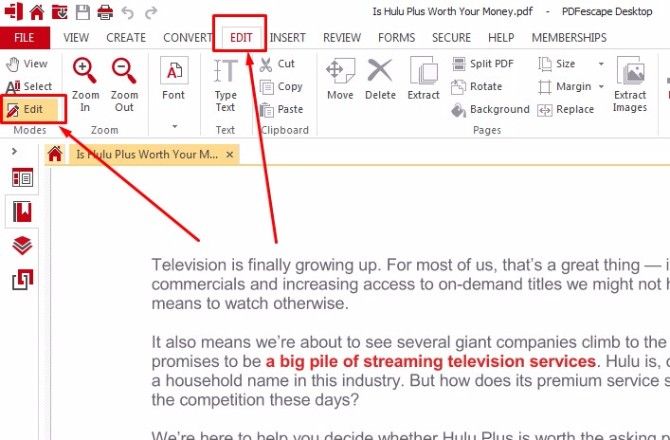
Mirando hacia atrás a Acrobat, puede notar que la interfaz de inicio de Adobe tiene más palabras que iconos. La lista de archivos del panel central muestra todos los archivos que ha subido recientemente a Acrobat Pro Dc.
PDFescape tiene una función similar, aunque en lugar de una lista, el software enumera sus documentos recientes en vistas en miniatura.

Ganador: PDFescape.
A pesar de las opciones de menú redundantes de PDFescape, este software hace que sea extremadamente fácil navegar por las diferentes opciones de PDF, todo desde la barra de menú superior.
Capacidades de edición
Muchas personas encuentran que la capacidad de editar un PDF es vital . La pestaña Herramientas en Adobe Acrobat Pro DC revela una gran cantidad de opciones bien organizadas.
Combinar archivos permite combinar material de varios archivos PDF en uno. Después de hacer clic en el botón Combinar archivos , se le pedirá que cargue los archivos PDF que desea combinar. Luego, simplemente haga clic en Combinar .
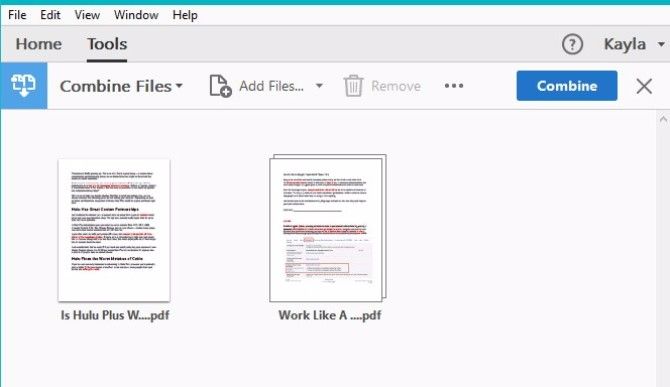
Sus archivos PDF combinados se mostrarán en una nueva pestaña de Cuaderno . Puede ajustar fácilmente el orden de las páginas combinadas haciendo clic en Organizar páginas . Simplemente arrastre y suelte las páginas de la forma que desee que estén ordenadas y cierre el panel.
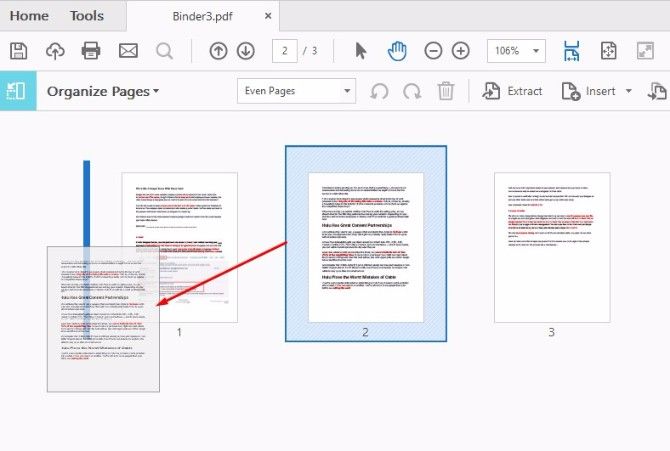
También puede combinar archivos en PDFescape. Desde la interfaz principal, vaya a Crear PDF , luego haga clic en Combinar archivos .
Cargue los dos archivos PDF que desea combinar y haga clic en Combinar .
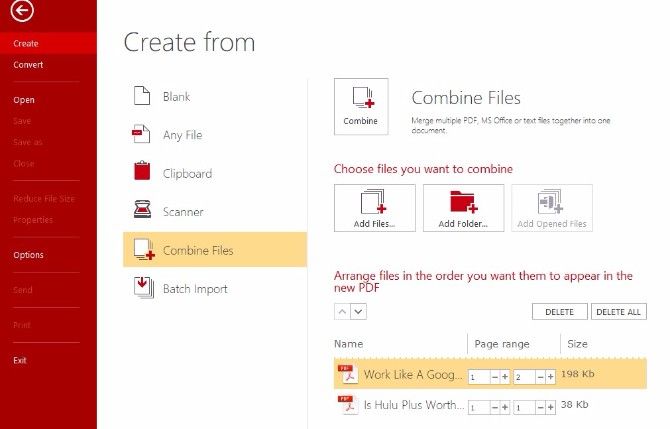
Al igual que con Acrobat, esto combina ambos archivos PDF en un solo documento.
Desafortunadamente, no puede ajustar más el orden de las páginas con la versión básica de PDFescape. Si desea utilizar el panel Vista previa de la página para reordenar sus páginas PDF, tendrá que actualizar a una cuenta de pago.
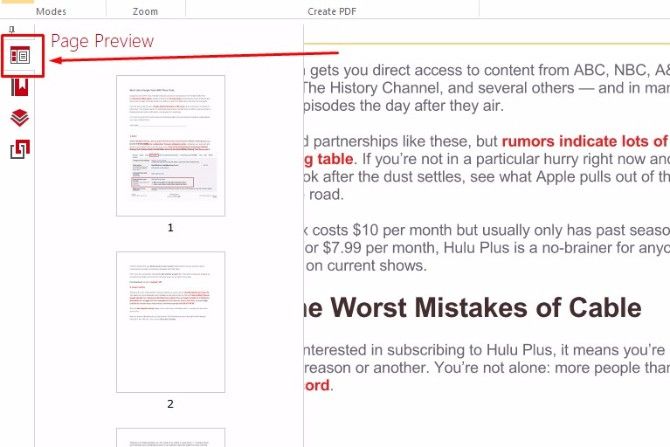
Desafortunadamente, este parece ser el caso de muchas de las funciones de PDFescape.
Aquí hay algunas cosas más que no puede hacer con la versión gratuita de PDFescape que puede desbloquear con las versiones pagas:
- Insertar o editar imágenes
- Agregar números de página
- Agregar un encabezado o pie de página
- Divida el PDF en varios documentos
- Convierta sus archivos PDF a otros formatos (como Word, Excel o HTML)
- Resaltar texto o agregar notas de revisión
- Proteja su PDF con contraseña o establezca permisos seguros
Y estas son solo algunas de sus limitaciones. Sin embargo, vale la pena señalar que puede acceder a algunas de estas funciones con la versión en línea (aún gratuita) de PDFescape .
No puede hacer nada complicado, pero obtiene la capacidad de resaltar, comentar y anotar el PDF, aunque las funciones de edición aquí son menos poderosas. Además, puede utilizar el editor de PDF en línea que ofrece PDFescape para cifrar su PDF, que la versión de escritorio no permite en la versión gratuita.
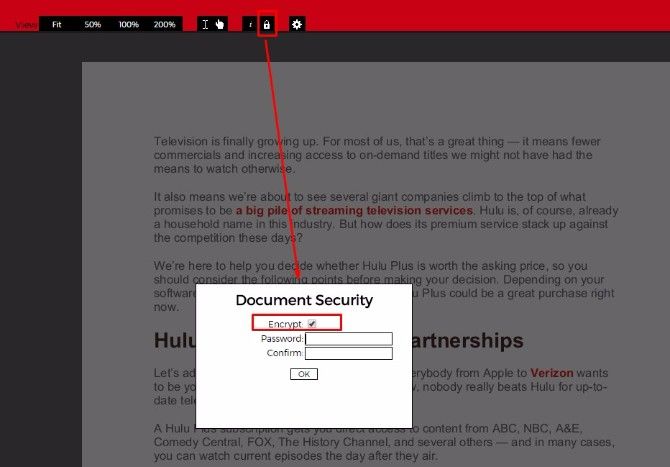
Por el contrario, editar texto e imágenes PDF en Adobe Acrobat Pro DC es un proceso sencillo . Es probable que esto se deba a que Acrobat Pro DC ya es un editor de PDF de pago.
Puede recortar fotos fácilmente, disfrutar de una conveniente función de revisión ortográfica automática y ver cómo el formato se ajusta automáticamente al texto agregado.
Ganador: Adobe Acrobat Pro DC.
Es bastante inconveniente que PDFescape le permite combinar archivos , pero no le permite reorganizar esas páginas de archivo. Dar a los usuarios permisos de edición de imágenes no parece demasiado pedir, dada la cantidad de software de edición de imágenes gratuito que existe, por lo que PDFescape realmente es deficiente aquí.
La versión gratuita de PDFescape también pierde puntos por no permitir comentarios o aspectos destacados en la versión de escritorio cuando estas funciones se ofrecen de forma gratuita en la versión en línea del software.
No hay forma de evitarlo. Es más fácil trabajar con Acrobat Pro DC al editar archivos PDF.
Capacidades de firma
Hay muchos casos en los que es posible que deba firmar un PDF . Después de completar un formulario a efectos fiscales o de revisar su contrato de alquiler, por ejemplo.
Desafortunadamente, la versión gratuita de PDFescape no ofrece una función nativa de firma de PDF. Tendría que actualizar a una membresía de PDFescape Ultimate para desbloquearla.
Sin embargo, puede firmar archivos PDF en la versión web. Simplemente cargue el PDF que necesita para firmar. Luego, puede hacer clic en la función Texto para ingresar información en los campos en blanco del documento.
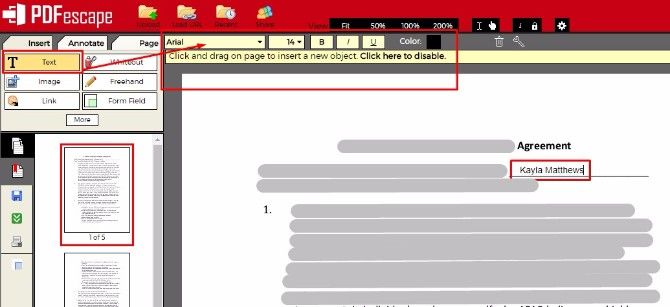
Luego, cuando esté listo para firmar, simplemente use el menú desplegable de fuentes para seleccionar la fuente de la firma .
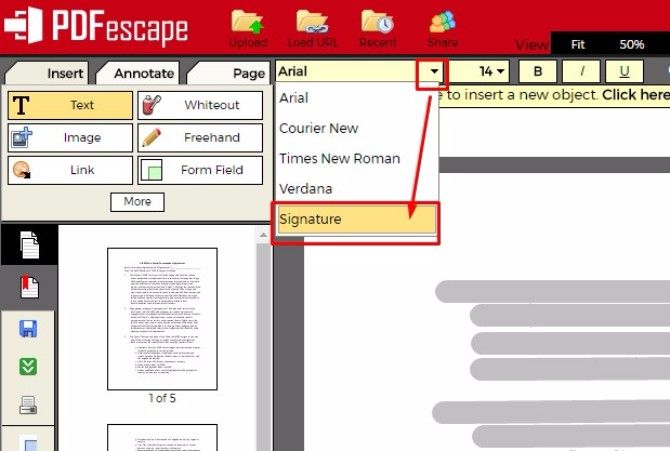
Firme su nombre y haga clic en el botón de doble flecha verde para guardar y descargar automáticamente su archivo PDF firmado.
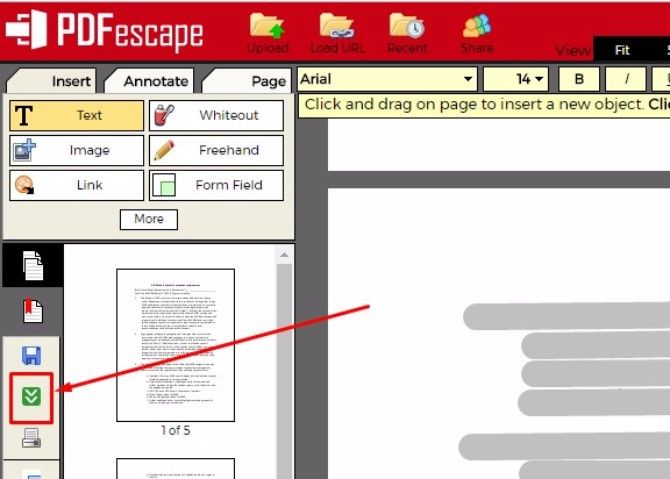
Agregar una firma en Adobe también es simple. Simplemente haga clic en la opción Rellenar y firmar en el menú de la derecha.
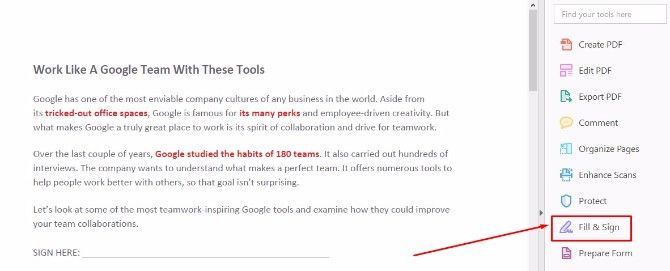
Elija Firmar en la barra de herramientas superior. Si ya firmó algo en Acrobat Pro DC, el software recordará su firma.
Si es la primera vez que firma un PDF en Acrobat, todo lo que tiene que hacer es hacer clic en Agregar firma . Luego, simplemente escriba, dibuje o cargue una imagen de su firma en el software y haga clic en Aplicar .
Luego podrá colocar su firma en la línea correspondiente y ajustar el tamaño.
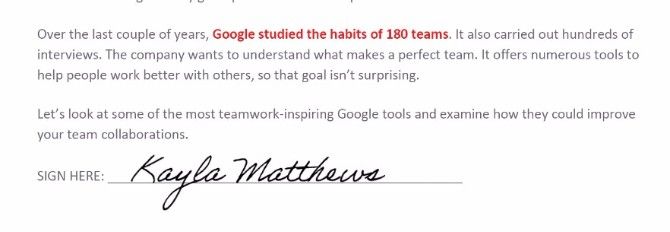
Ganador: Adobe Acrobat Pro DC.
Ambos programas pueden funcionar bien para firmar sus documentos PDF, pero PDFescape solo le permitirá firmar sus documentos si los carga en la plataforma web. Incluso si ya tiene el software gratuito descargado en su computadora, esto crea un paso adicional inconveniente.
Sin embargo, con Acrobat Pro DC, obtiene funciones de firma convenientes y de fácil acceso al alcance de su mano.
Opciones de accesibilidad
Inicialmente, PDFescape era una aplicación puramente basada en la nube (es decir, la plataforma web era su única plataforma). Más tarde, el servicio desarrolló la versión de escritorio fácil de usar sin conexión. Sin embargo, PDFescape no tiene una aplicación para teléfono inteligente o tableta, por lo que aún depende del acceso a la computadora.
Además, solo los usuarios Premium o Ultimate obtienen acceso sin conexión. Como usuario gratuito, tiene una conexión a Internet estable o no tiene suerte.
En cuanto a Adobe Acrobat, tiene aplicaciones de Android e iOS a las que los usuarios Pro pueden acceder. Entonces, si necesita editar archivos PDF desde su iPhone o dispositivo Android, puede hacerlo. Además, todas las funciones de edición de Acrobat Pro se pueden utilizar sin conexión después de la descarga inicial.
Descargar: Adobe Acrobat Reader para Android (prueba gratuita, se requiere suscripción)
Descargar: Adobe Acrobat Reader PDF Maker para iOS (prueba gratuita, se requiere suscripción)
Ganador: Adobe Acrobat Pro DC.
La mera conveniencia de tener acceso a sus archivos PDF desde una aplicación móvil le da a Acrobat Pro DC una clara ventaja sobre PDFescape aquí.
En general: Adobe Acrobat Pro frente a PDFescape
Si bien PDFescape es conveniente si solo necesita combinar algunos archivos PDF o firmar un contrato, el software gratuito se quedó corto en esta comparación. Adobe Acrobat Pro triunfa en capacidades de edición, capacidad de firma y opciones de accesibilidad, mientras que PDFescape gana en diseño de interfaz.
Adobe Acrobat Pro DC es su mejor opción para una amplia edición, firma y manipulación de PDF, ya que puede hacer prácticamente cualquier cosa que desee con sus archivos PDF con su suscripción a Acrobat. También es fácil de usar y tiene una hermosa interfaz.
En comparación, PDFescape no es necesariamente difícil de usar, pero su interfaz abarrotada no siempre es la más intuitiva, y muchas de las herramientas del software están fuera del alcance de los usuarios gratuitos.
Además, Adobe Acrobat Pro DC cuenta con más funciones que no se tratan aquí. Por ejemplo, una función de comparación que contrasta las diferencias entre dos archivos PDF y se integra con Dropbox o rastrea los formularios PDF enviados a otros.
La compra de la versión Premium o Ultimate de PDFescape también desbloquea numerosas capacidades. Pero en lo que respecta a su versión gratuita, realmente no hay competencia. La versión gratuita de PDFescape tiene numerosas limitaciones en las que Adobe ofrece demasiadas funciones para enumerarlas.
¿Vale la pena el dinero de Acrobat Pro DC?
Creemos que el editor de PDF de Adobe sale adelante, pero ¿qué opinas? ¿Preferiría superar obstáculos con un editor de PDF gratuito o es importante tener todas las funciones que necesita en un solo lugar?
Y para las aplicaciones de Adobe que vale la pena instalar , consulte esta útil lista.
